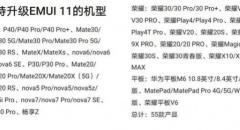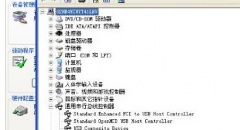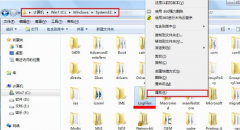微信电脑版图片无法显示 显示微信电脑版图片的办法
时间:2022-04-25 来源:咖咖下载
很多小伙伴在打开微信电脑端网页的时候,发现网页的图片加载不出来,显示一个×的标志,这是怎么一回事呢?可能是你的网速过低,等待一会就可以了,也可能是设置里面没有把显示图片打勾,具体该怎么办下面一起来看看吧。
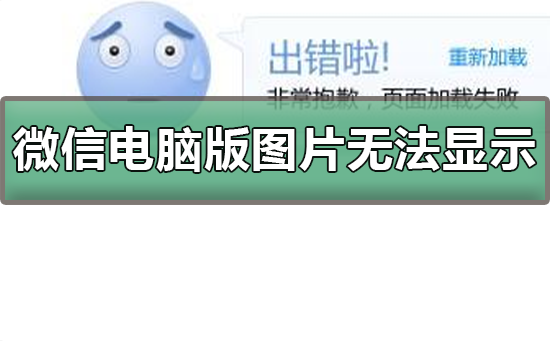
一、电脑版微信的缓存文件安装盘,出现问题了。
二、微信的安装盘,缓存文件过大,硬盘无法存放。
三、网络延迟过大。
以微信缓存文件过大,清理缓存文件,该怎么解决如下
1、在电脑中打开微信软件
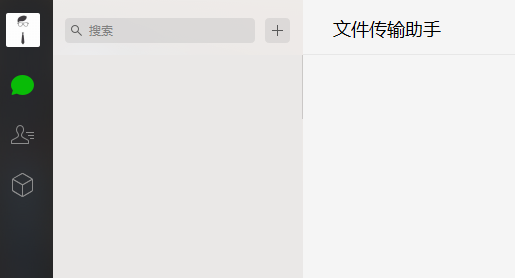
2、在电脑版微信的窗口中,选择左下角的,选项菜单
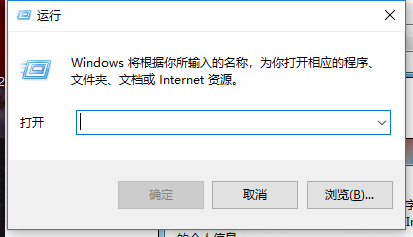
3、在弹出的选项菜单中,选择“设置”
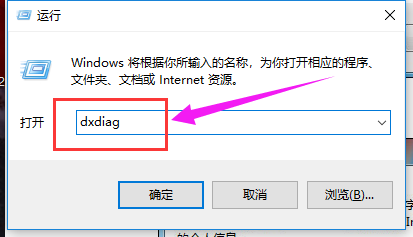
4、进入到设置窗口中,在侧边栏中,选择“通用设置
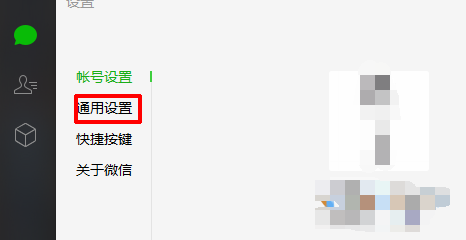
5、在“通用设置”窗口中,根据自身情况,选择保留后,点击下面的清空聊天记录。
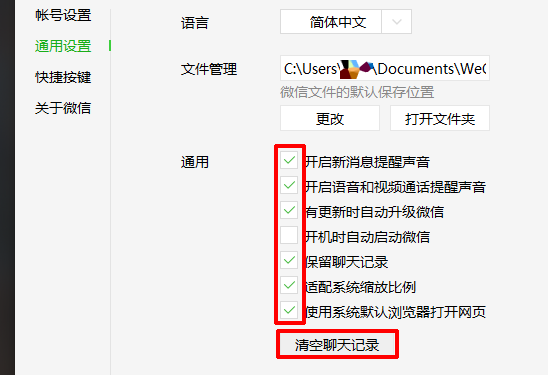
网页图片显示不出来>>>
相关内容
-
-
2022/04/25
怎么在电脑正在使用的主题中添加桌面背景图片 -
2022/04/25
小技巧教你防止笔记本出现蓝屏问题 -
2022/04/25
最精简的浏览器-最精简的浏览器2020最新贴心推荐
-
-
电脑usb接口没反应怎么解决
电脑一个我们熟知熟用的设备,而随着时代的发展电脑步入了千家万户,科技的发展,电脑的更新换代,我们不得不认可的是科技发展的迅猛。不过电脑的出现也会给我们造成一定的困扰,例如...
2022/04/25
-
笔记本无线网卡怎么打开?
笔记本无线网卡如何打开?无线网卡是终端无线网络的设备,是不通过有线连接,采用无线信号进行数据传输的终端,而笔记本电脑就是为了更好的让用户更加方便的使用,不少朋友也不知道...
2022/04/25
系统教程栏目
栏目热门教程
人气教程排行
站长推荐
热门系统下载
- 1 深度技术Ghost Win7 SP1 x64 v2021全新系统
- 2 电脑公司Ghost Win10 64位装机版 v2020.06
- 3 新萝卜家园Ghost Win7 SP1 x64 v2021全新系统
- 4 GHOST XP SP3 装机专业版 v2021最新版
- 5 雨林木风 Ghost Win7 SP1 x64 v2021全新系统
- 6 电脑公司 Ghost Win7 SP1 X64 V2021全新系统
- 7 雨林木风 Ghost Win7 SP1 x86 v2021全新系统
- 8 深度技术Ghost Win7 SP1 64位 v2021全新系统
- 9 番茄花园 Ghost Win7 SP1 X64 v2021全新系统
- 10 深度技术Ghost Win7 SP1 32位 v2021全新系统